强行清理U盘文件的方法 U盘数据恢复软件免费下载
更新时间:2024-03-18 17:46:40作者:xiaoliu
在使用U盘存储文件的过程中,有时候我们可能会因为误操作或者病毒感染而导致文件丢失或被损坏,如果你正在遇到这样的问题,不妨尝试使用U盘数据恢复软件来帮助你恢复丢失的文件。这种软件可以免费下载,并且提供了强大的数据恢复功能,帮助你轻松快速地找回被清理掉的文件。无需担心数据丢失,只需要简单的操作即可解决问题。赶快下载这款软件,让你的U盘文件重现光彩!
具体操作方法:
1、打开电脑,右键点击桌面的“计算机”,选中菜单中的“管理”;
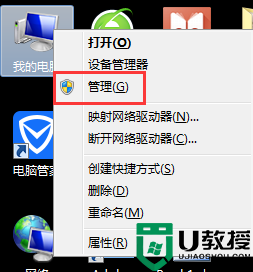
2、右侧点击“储存”下的“磁盘管理”;
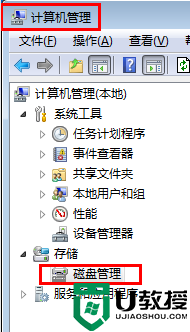
3、右侧找到U盘,右击选择“格式化”,接下来弹出提示窗口选则“是”;
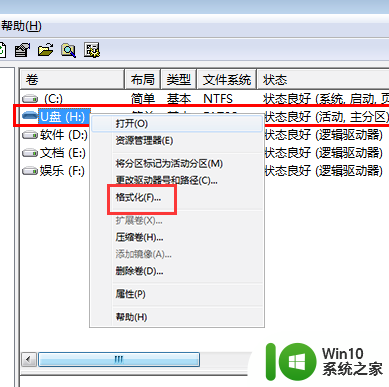
4、勾选“执行快速格式化”,点击确定,等待完成即可。

以上就是强行清理U盘文件的方法的全部内容,有遇到这种情况的用户可以按照小编的方法来进行解决,希望能够帮助到大家。
强行清理U盘文件的方法 U盘数据恢复软件免费下载相关教程
- 360恢复U盘丢失文件的方法 360 U盘数据恢复软件下载
- U盘数据恢复软件 U盘数据恢复软件哪个好用
- 怎么恢复误删的U盘数据 U盘数据恢复软件哪个好用
- 快速恢复u盘的软件 免费u盘数据恢复软件推荐
- u盘数据不小心删除怎么恢复 U盘文件恢复软件哪个好
- 清理U盘内的文件方法 如何彻底清除U盘中的数据
- 索尼U盘数据恢复软件 索尼U盘数据恢复工具下载
- u盘被删除的文件如何找回 U盘数据恢复软件哪个好用
- u盘删除的文件恢复软件哪个好 u盘删除的文件能否通过数据恢复专家恢复
- 360如何恢复U盘数据 360U盘数据恢复软件下载
- 利用文件恢复软件对损坏U盘里的文件进行修复的方法 U盘文件恢复软件使用方法
- u盘乱码数据恢复方法 u盘乱码文件恢复教程
- U盘装机提示Error 15:File Not Found怎么解决 U盘装机Error 15怎么解决
- 无线网络手机能连上电脑连不上怎么办 无线网络手机连接电脑失败怎么解决
- 酷我音乐电脑版怎么取消边听歌变缓存 酷我音乐电脑版取消边听歌功能步骤
- 设置电脑ip提示出现了一个意外怎么解决 电脑IP设置出现意外怎么办
电脑教程推荐
- 1 w8系统运行程序提示msg:xxxx.exe–无法找到入口的解决方法 w8系统无法找到入口程序解决方法
- 2 雷电模拟器游戏中心打不开一直加载中怎么解决 雷电模拟器游戏中心无法打开怎么办
- 3 如何使用disk genius调整分区大小c盘 Disk Genius如何调整C盘分区大小
- 4 清除xp系统操作记录保护隐私安全的方法 如何清除Windows XP系统中的操作记录以保护隐私安全
- 5 u盘需要提供管理员权限才能复制到文件夹怎么办 u盘复制文件夹需要管理员权限
- 6 华硕P8H61-M PLUS主板bios设置u盘启动的步骤图解 华硕P8H61-M PLUS主板bios设置u盘启动方法步骤图解
- 7 无法打开这个应用请与你的系统管理员联系怎么办 应用打不开怎么处理
- 8 华擎主板设置bios的方法 华擎主板bios设置教程
- 9 笔记本无法正常启动您的电脑oxc0000001修复方法 笔记本电脑启动错误oxc0000001解决方法
- 10 U盘盘符不显示时打开U盘的技巧 U盘插入电脑后没反应怎么办
win10系统推荐
- 1 番茄家园ghost win10 32位旗舰破解版v2023.12
- 2 索尼笔记本ghost win10 64位原版正式版v2023.12
- 3 系统之家ghost win10 64位u盘家庭版v2023.12
- 4 电脑公司ghost win10 64位官方破解版v2023.12
- 5 系统之家windows10 64位原版安装版v2023.12
- 6 深度技术ghost win10 64位极速稳定版v2023.12
- 7 雨林木风ghost win10 64位专业旗舰版v2023.12
- 8 电脑公司ghost win10 32位正式装机版v2023.12
- 9 系统之家ghost win10 64位专业版原版下载v2023.12
- 10 深度技术ghost win10 32位最新旗舰版v2023.11